是否在家打遊戲時想要投影至大螢幕分享呢?是否曾經嫌棄 iPhone 或 iPad 螢幕太小想要在電腦上觀看影片呢?透過本篇文章讓您免使用 Apple TV ,直接在電腦安裝可以接收 AirPlay 的軟體,簡單快速的輕鬆使用 AirPlay 功能。
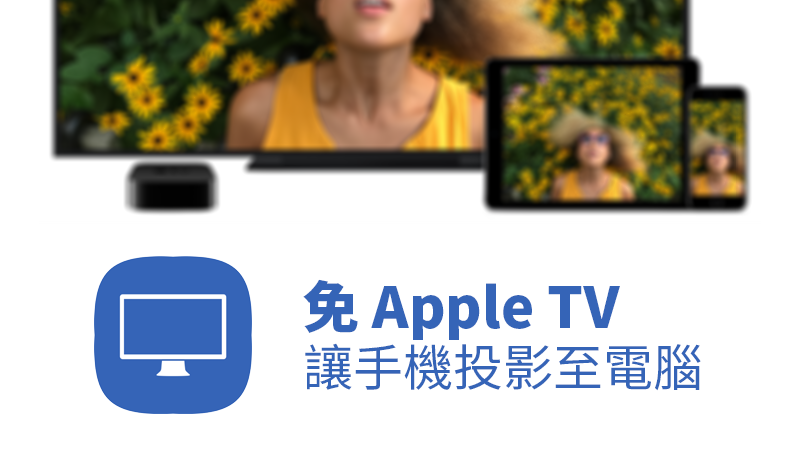
如何使用電腦軟體接收 AirPlay
iPhone/iPad 等 iOS 系統的 AirPlay 功能可以直接將手機螢幕投影至電腦上,讓使用者可以透過大螢幕玩遊戲或看影片。
Step1. 下載並安裝
如果是 Mac 用戶下載後會是「lonelyscreen-mac-installer.pkg」;如果是 Windows 用戶則是「lonelyscreen-win-installer.exe」安裝檔。
此篇教學則是以 Mac 來示範安裝過程:
(在此提醒 Windows 使用者,此款軟體需要打開防火牆才能接收 AirPlay 鏡像輸出,因此當跳出 Windows 安全性警告時請選擇「允許存取」選項。)
點擊下載的 「lonelyscreen-mac-installer.pkg」進行安裝步驟。
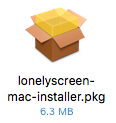
接下來即可點擊「繼續」一步步安裝軟體:
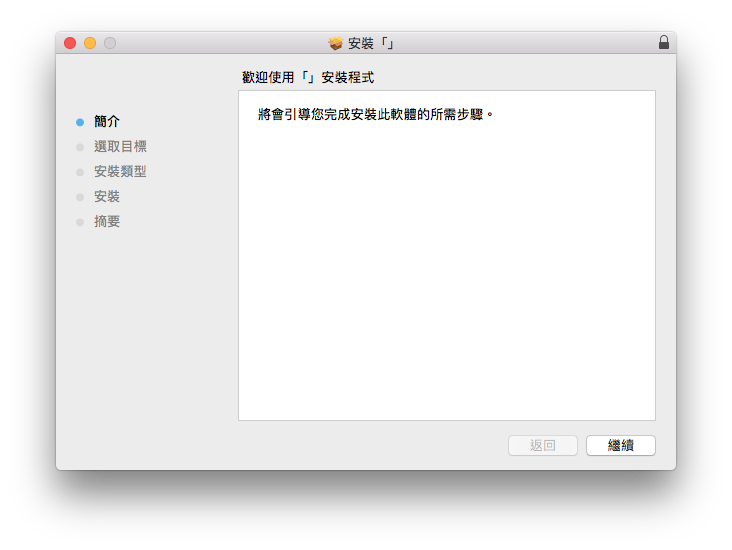
這款軟體相當的輕量,僅會佔用 16.9 MB 的空間。點擊「安裝」後並且輸入電腦使用者帳密即可完成安裝。
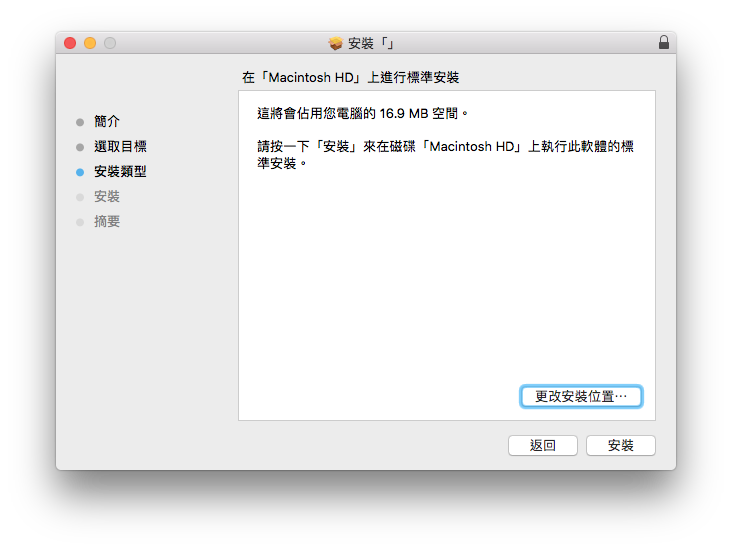
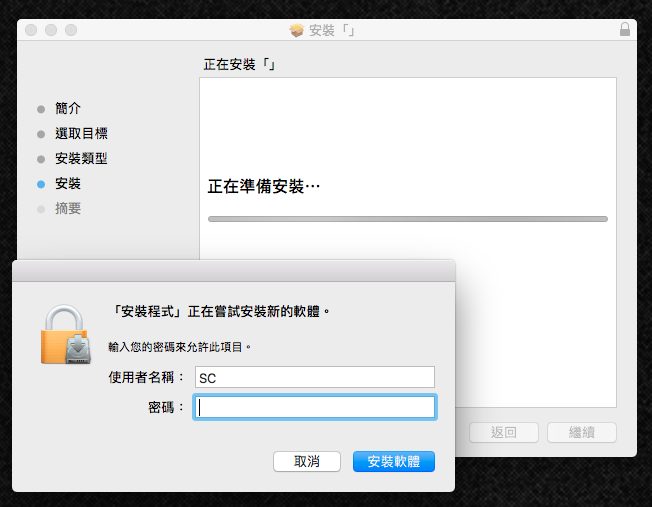
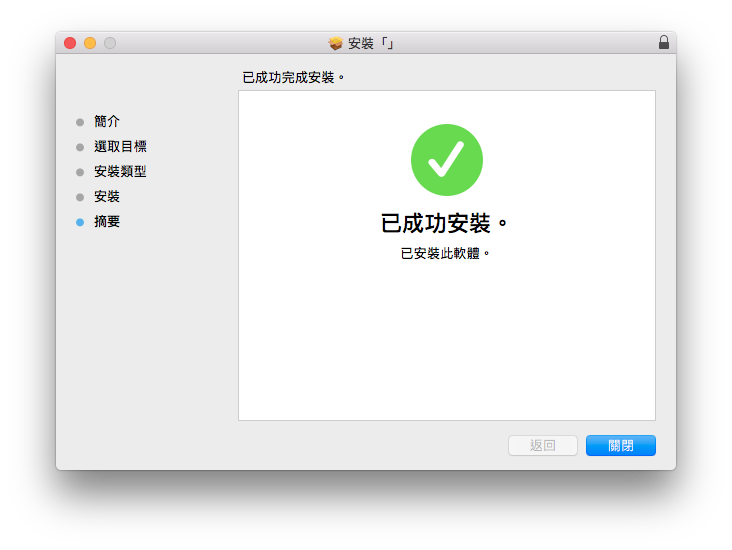
如何將 iPhone/iPad 畫面透過 AirPlay 投影
![]()
當安裝完成後,可以到應用程式的資料夾找到「LonelyScreen.app」,點擊執行。
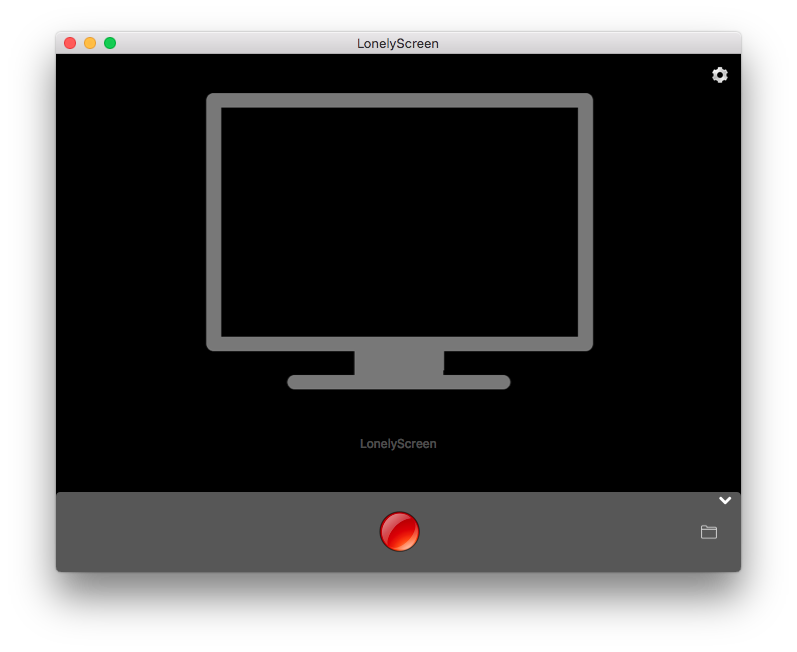
首次執行 LonelyScreen,可以見到介面相當的簡單。一個電腦螢幕的圖案,下方還有一個紅色的錄影按鈕。
預設 AirPlay 名稱為「LonelyScreen」,可以點擊文字重新命名。完成命名後請記得點擊下方的 Save 按鈕。
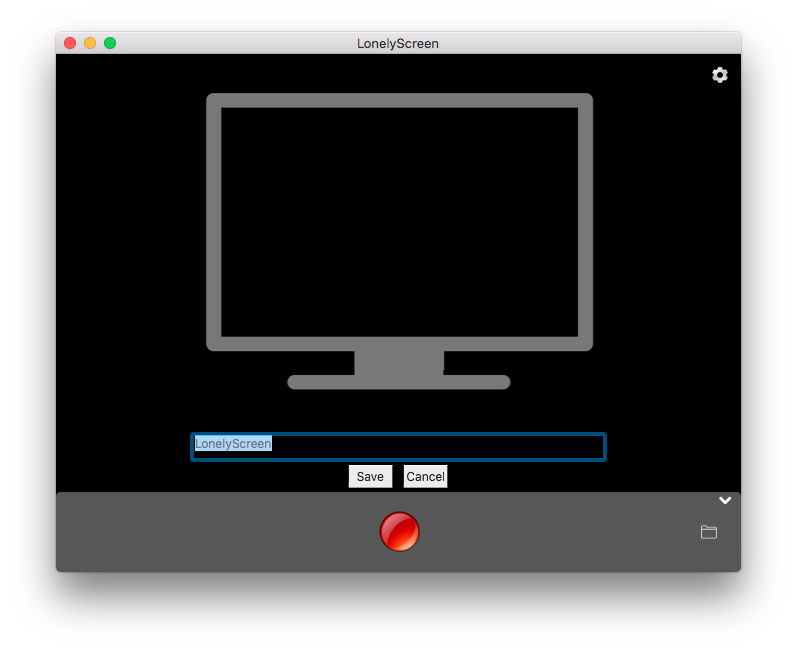
來到自己的 iPhone 或 iPad 畫面,打開控制中心並點擊「AirPlay」,在 AirPlay 選單找到剛剛自己重新命名的名稱。
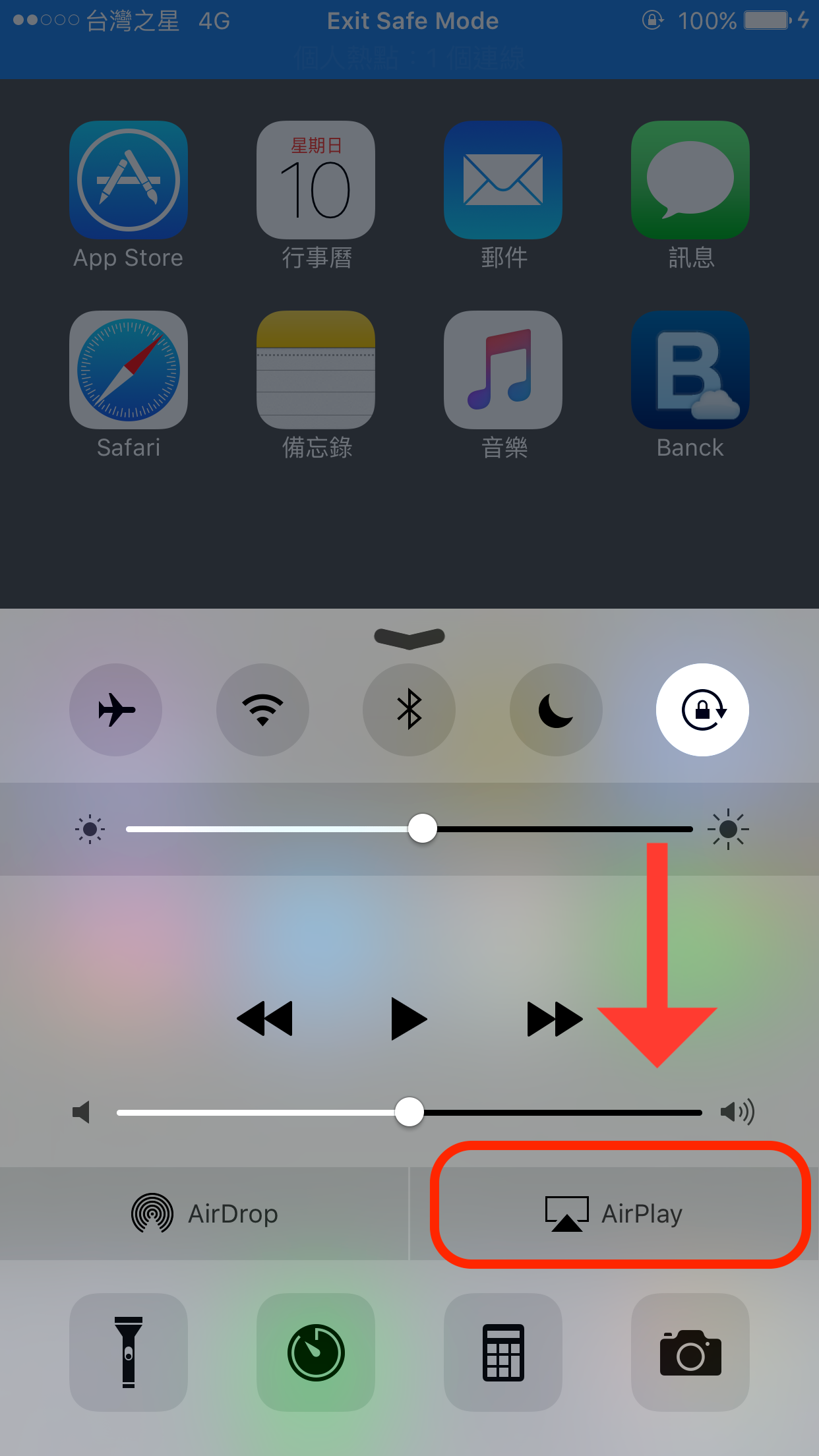
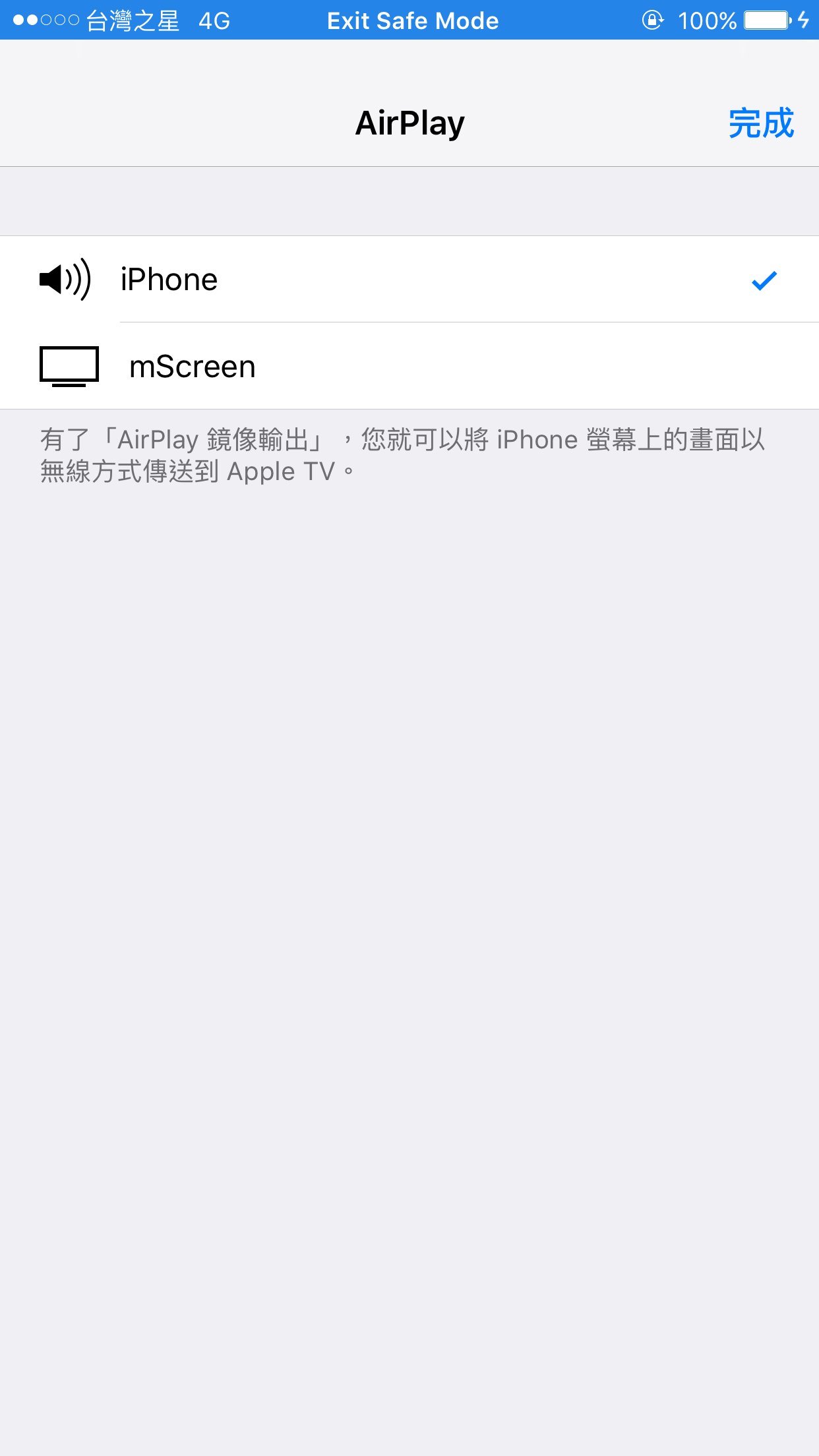
想要將螢幕投影至電腦上的話,請記得開啟「鏡像輸出」的選項。
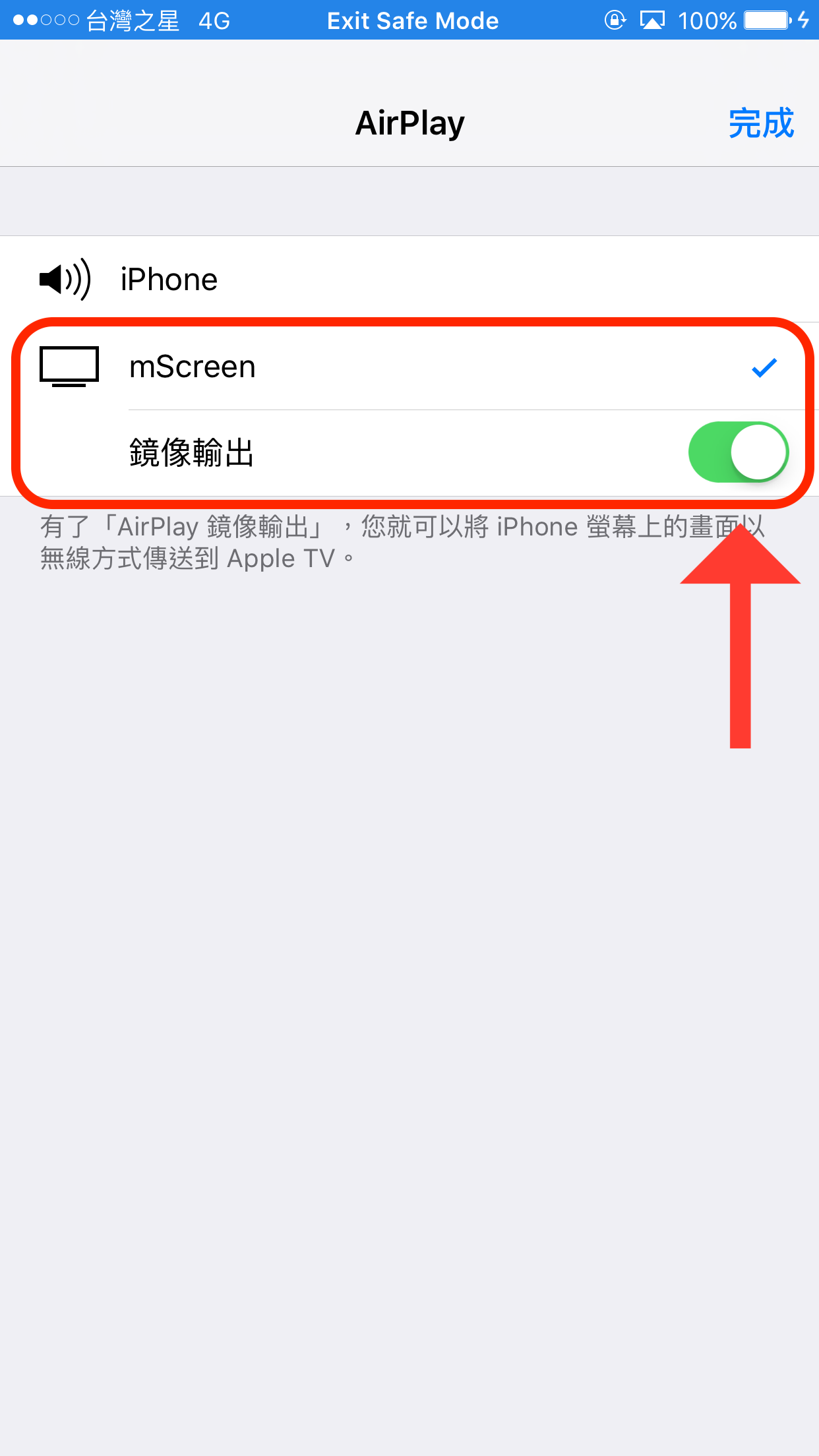
這時電腦上的 LonelyScreen 視窗就會顯示 iPhone 或 iPad 的螢幕畫面囉!
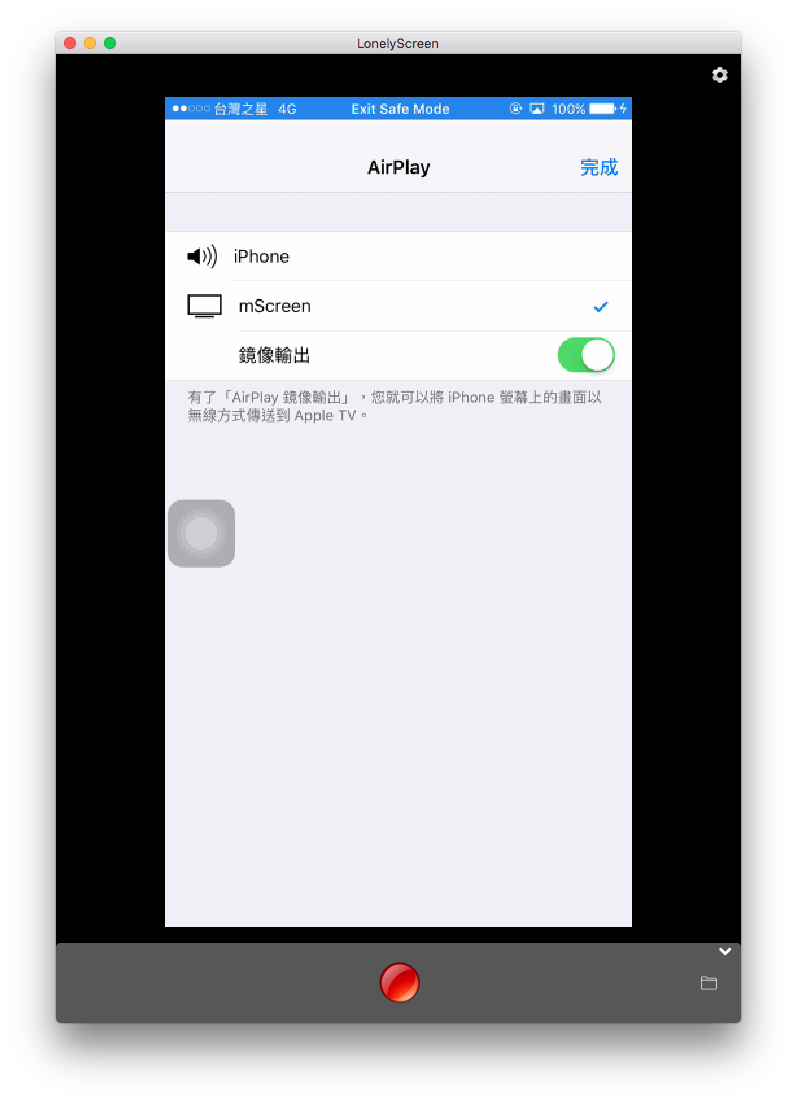
這款軟體很貼心的是,下方還有個紅色錄影按鈕。如果想將螢幕遊玩的畫面錄製並分享給朋友的用戶,僅需按一下紅色鈕即可開始螢幕錄影囉!
關於本篇使用的軟體
軟體名稱:LonelyScreen
點擊下載 免 Apple TV 無需網路!讓手機螢幕透過 AirPlay 鏡像輸出投影到電腦
